В настоящее время это аппаратное устройство не подключено к компьютеру (код 45)
Код ошибки 45 это довольно распространенная проблема с диспетчером устройств, с которой сталкиваются многие пользователи Windows. Эта ошибка возникает, когда Windows не обнаруживает аппаратное устройство, подключенное к системе, и на экране появляется следующее сообщение:
Данное аппаратное устройство не подключено к компьютеру. Код 45
Решение 1. Проверьте физическое соединение
Как бы это не было банально, но в начале всё же необходимо убедиться, что проблемное устройство действительно подключено к компьютеру, а провод не переломлен. Помимо этого, могут быть расшатаны входы USB и HDMI, в результате чего также нарушается соединение. Осмотрите все элементы подключения, и удостоверьтесь, что штекеры не болтаются.
Стоит отметить, что помимо периферийных устройств, таких как клавиатура и мышь, подключаемых с помощью разъёмов, некоторые устройства просто интегрируются в материнскую плату. Например, сетевой адаптер обычно встроен в ПК. Если компьютер не подвергался физическому воздействию, то вероятность отсоединения таких устройств крайне мала, поэтому причину следует искать на программном уровне.
SFC, DISM и CHKDSK
Воспользуемся тремя командами, которые восстановят системные файлы и проверят диск на битые сектора. Системный файл может относиться к драйверу, реестру и его неработоспособность может не давать системе Windows 10 получить доступ к устройству, что приведет к коду ошибке 45. Это касается и битого сектора на диске, если на этом битом секторе будет нужный файл, который отвечает за взаимосвязь устройства и windows, то система будет сообщать, что устройство не подключено к компьютеру.
Запустите командную строку от имени администратора и введите три команды по очереди:
- chkdsk /f /r
- sfc /scannow
- DISM /ONLINE /CLEANUP-IMAGE /RESTOREHEALTH

Исправление 2: вручную удалите и переустановите драйвер устройства
Когда в сообщении об ошибке говорится, что ваше аппаратное устройство не подключено к компьютеру, скорее всего, драйвер вашего устройства отсутствует или поврежден. В этом случае вам может помочь удаление и переустановка драйвера устройства вручную.
1) Нажмите кнопку Windows logo key и Икс одновременно, затем выберите Диспетчер устройств .
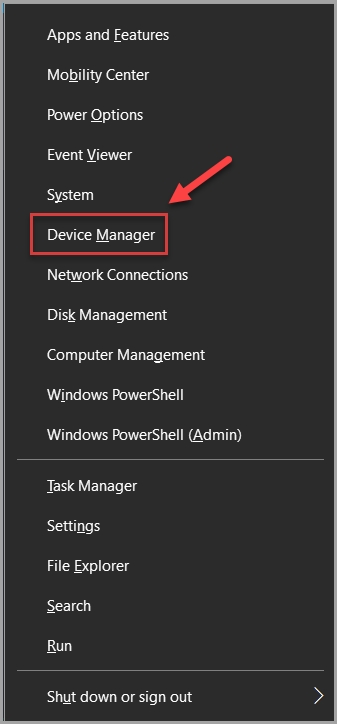
2) В Диспетчер устройств В окне найдите устройство, которое выдает код 45.
3) Щелкните правой кнопкой мыши запись об этом устройстве и выберите Удалить устройство .
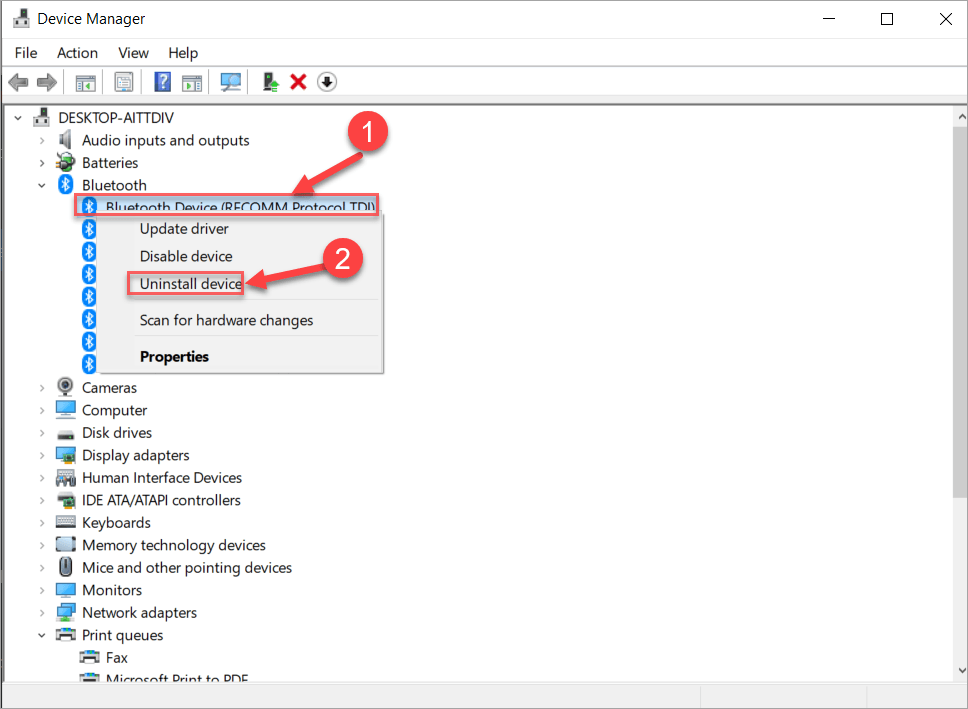
4) Установите флажок Удалите программное обеспечение драйвера для этого устройства и нажмите Удалить (если вам будет предложено подтвердить).
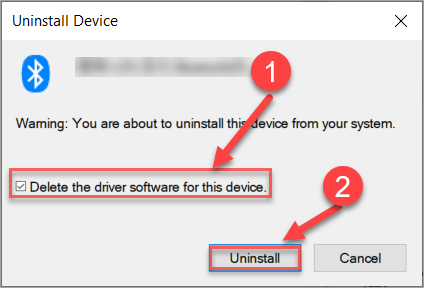
5) В диспетчере устройств нажмите Действие в строке меню и выберите Сканировать на предмет изменений оборудования . Это должно обновить систему, а затем переустановить устройство и соответствующий драйвер.
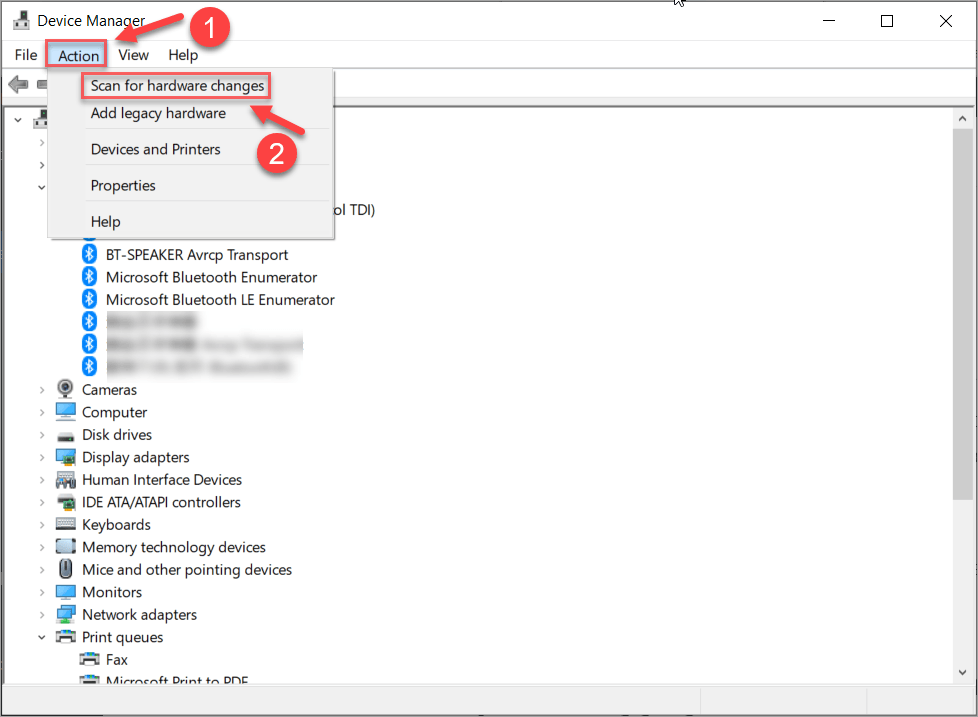
6) Перезагрузите компьютер, затем откройте Диспетчер устройств, чтобы проверить, исправлена ли проблема с кодом 45.
↑ Ошибка «Сейчас это устройство не подключено к компьютеру (Код 45)» и как с ней бороться
Ошибка возникает, когда какое-либо подключенное к компьютеру и работающее устройство внезапно даёт сбой и перестаёт опознаваться системой, оставаясь видимо подключенным в соответствующий порт. Иногда ей предшествует ошибка «Запуск устройства невозможен (код 10)», после чего выдаётся окончательный «вердикт» в виде ошибки с кодом 45. В большинстве случаев ситуация не требует особого вмешательства, всё решается переподключением устройства, внимания она заслуживает только тогда, когда появление ошибки принимает системный характер.
Основных причин появления неполадки немного. Чаще всего она вызывается:
• Сбоем в работе драйвера устройства.
• Конфликтом подключаемого периферийного оборудования.
• Неплотным контактом между штекером и портом.
• Аппаратной неисправностью устройства.
• Наличием большого количества записей в реестре о подключавшихся ранее к компьютеру устройствах.
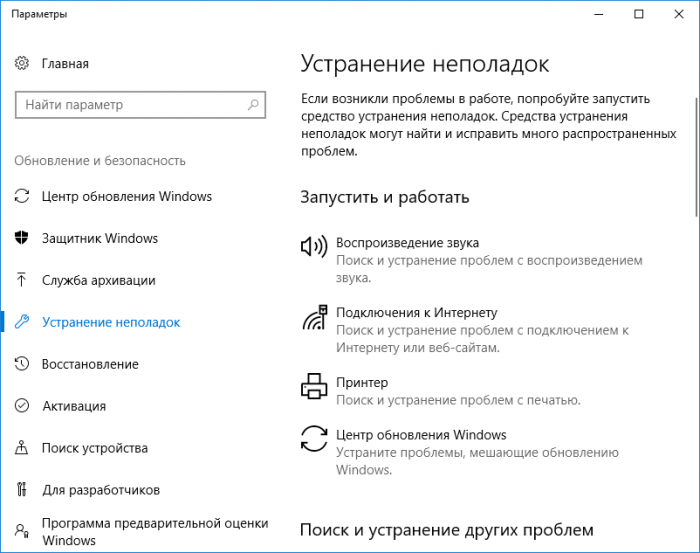
Как обычно, диагностику начинаем с самого простого и очевидного — с запуска средства устранения неполадок. Напоминаем, что запустить его во всех популярных версиях Windows можно командой control.exe /name Microsoft.Troubleshooting. Далее выбираем неработающее устройство и запускаем соответствующую утилиту, которая попытается проанализировать причину неполадки и устранить её.
Запуск средства устранения неполадок
Иногда удается исправить ошибку с кодом 45 с помощью средства устранения неполадок. Этот инструмент ищет несоответствия и в случае обнаружения известной ему ошибки, использует встроенную стратегию восстановления.
Перейдите в панель управления командой control из окна Win + R.

В правом верхнем углу измените просмотр на крупные значки и перейдите в раздел Устранения неполадок.
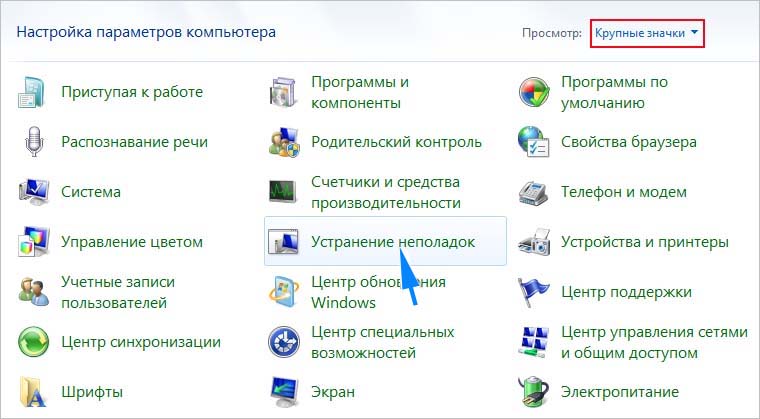
В следующем окне выберите Оборудование и звук. Перейдите в «Оборудование и устройства», запустите диагностику и следуйте инструкциям на экране.
Проверка жесткого диска
Еще одним способом решения ошибки с кодом 45 может стать проверка жесткого диска на предмет наличия ошибок или вредоносного программного обеспечения. Чтобы выполнить данную проверку, необходимо следовать следующей инструкции:
- Запустите меню «Пуск» и в строке поиска введите фразу «Command».
- Одновременно удерживая клавиши «Ctrl» и «Shift» нажмите клавишу ввода. Откроется новое диалоговое окно.
- Здесь необходимо подтвердить выбор, нажав на клавишу «Да». Произойдет запуск окна консоли.
- Сюда введите «chkdsk /f» и подтвердите действие клавишей ввода. После этого будет запущен процесс сканирования жесткого диска и поиск всех возможных повреждений.
- После этого следуйте инструкции, которая появится на экране монитора.
3] Обновление, откат или переустановка драйвера
Вы можете проверить, установлены ли последние версии драйверов вашего устройства. Этот пост покажет вам, как обновить или переустановить драйверы устройств.
Надеемся, что одно из трех исправлений поможет вам устранить ошибку. Если нет, то можно смело предположить, что проблема связана с оборудованием. Если вы убедились, что все физические соединения выполнены правильно, это может означать, что аппаратное обеспечение вышло из строя и вам, возможно, придется его заменить. Как обсуждалось ранее, в таком случае, возможно, система должна быть проверена техническим специалистом.












